Как сделать стекло в 3д максе
Обновлено: 05.07.2024
Как в 3d max настроить Vray материал стекло — видео-урок из курса по установке и настройке освещения в интерьере 3d max, в котором я покажу, как настроить Vray материал стекло в 3d max.
В предыдущей части видео-курса по установке и настройке освещения в 3d max я показывал, как настроить горячие клавиши в 3d max. Этот видео-урок по настройке горячих клавиш в 3d max вы можете посмотреть здесь.
Связанные записи
Об авторе: Дмитрий Мудров
Привет! Меня зовут Дмитрий Мудров. Являюсь архитектором и занимаюсь дизайном интерьеров. На данном сайте я предлагаю вам посмотреть мои видео-уроки по 3ds max и Archicad. Желаю приятного и познавательного просмотра. Вы можете задавать вопросы по урокам в комментариях.
Ещё проще:
Материал — стандартный Блинн.
Цвет — чёрный.
Рефракция — рейтрейсд.
Блик — яркий, маленький:

Мат настроить .
Выбири мат категории- рейтрейс. на канал прозрачности назначь карту фаллоф (это процедурная карта, она есть в любом максе) - на слоте включи фон - чтобы видно было прозрачность если средина шарика не прозрачна - поменяй местами белый и черный цвета в карте фаллоф - запомни) . В канал отражениея - тоже фаллоф - только со значениями цвета - обратныеми каналу прозрачности.
(опасити- здесь не участвует) .
Ну и дальше - как в обычном мате - можно рельеф добавить, иор изменить и т. д. , но в принципе, уже стекло готово.
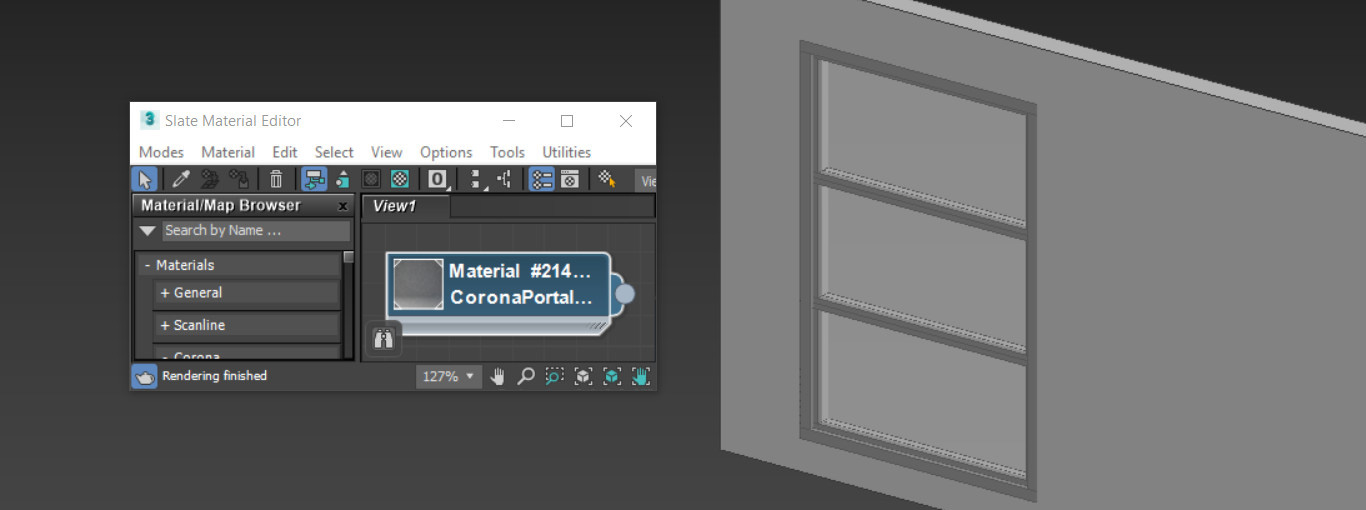
Ни одна архитектурная визуализация не может обойтись без окон. Именно через них в закрытое помещение проникает свет. Если он не будет проникать, то не получится никакого рендеринга. Но окна являются преградой для света, несмотря на свою прозрачность. Поэтому для корректности расчета и реалистичности сцены важно правильно смоделировать окна.
1. Моделирование
Прежде всего нужно вырезать отверстие в стене, куда встанет окно. Для этого создайте Box с размером будущего окна и толще стены. Передвиньте его так, чтобы он проходил сквозь стену насквозь. Затем выберите стену и выберите Create – Geometry – Compound Objects – Boolean. В меню Boolean выберите Subtract, нажмите Add Operands и выберите созданный Box. Отверстие прорежется автоматически.
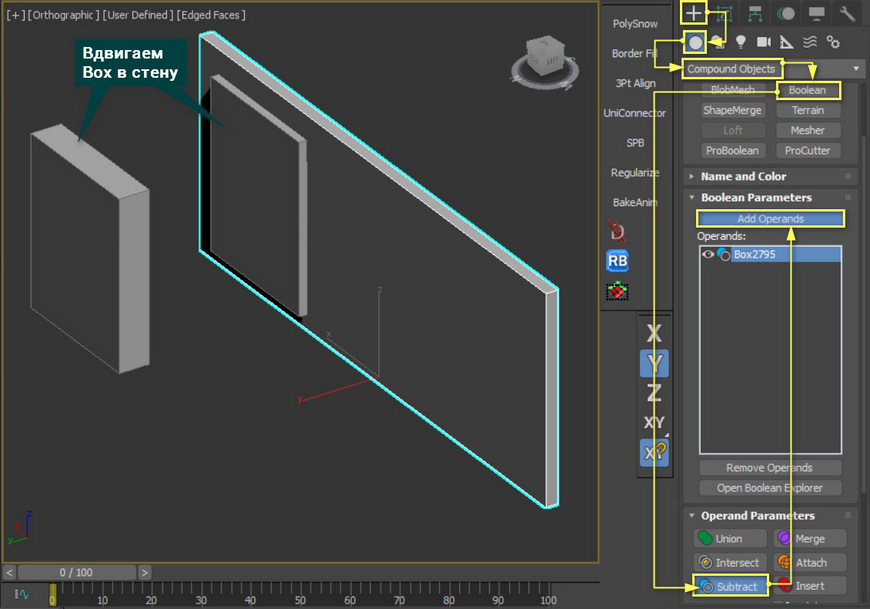

Используйте Modify – Edit Poly – Polygon чтобы удалить стекла. На месте стекол растяните плоскости (Plane).
Если у вас экстерьерная сцена или окна будут видны и неприкрыты, то стекла можно оставить. Но в таком случае плоскость должна быть снаружи постройки на очень маленьком расстоянии от окна.
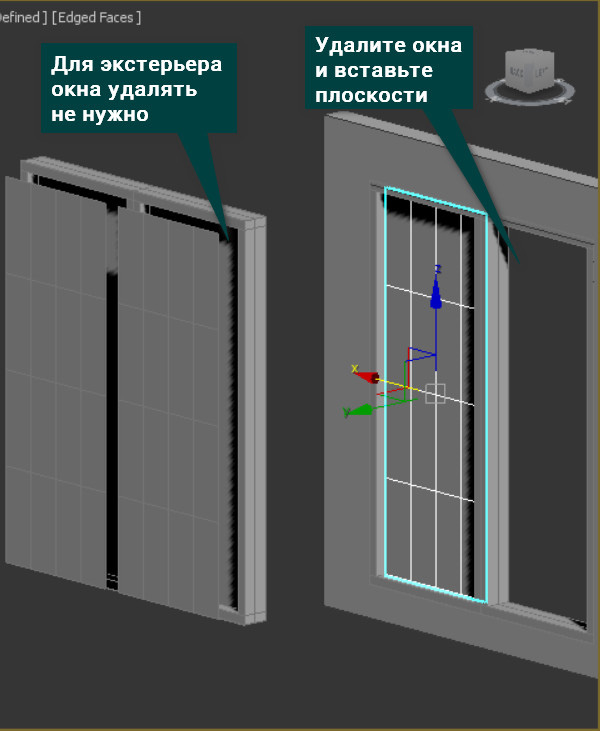
2. Материалы
Закончив моделирование, необходимо приступить к материалам. Сложность материалов зависит от сцены, желаемых свойств. В данном случае материалы будут очень простыми.
Материал Window накладывается на модель рамы. Материал Glass накладывается на стекло. CoronaPortalMtl нужно использовать на плоскость (Plane). Если сцена собрана целиком, то ее можно уже рендерить.
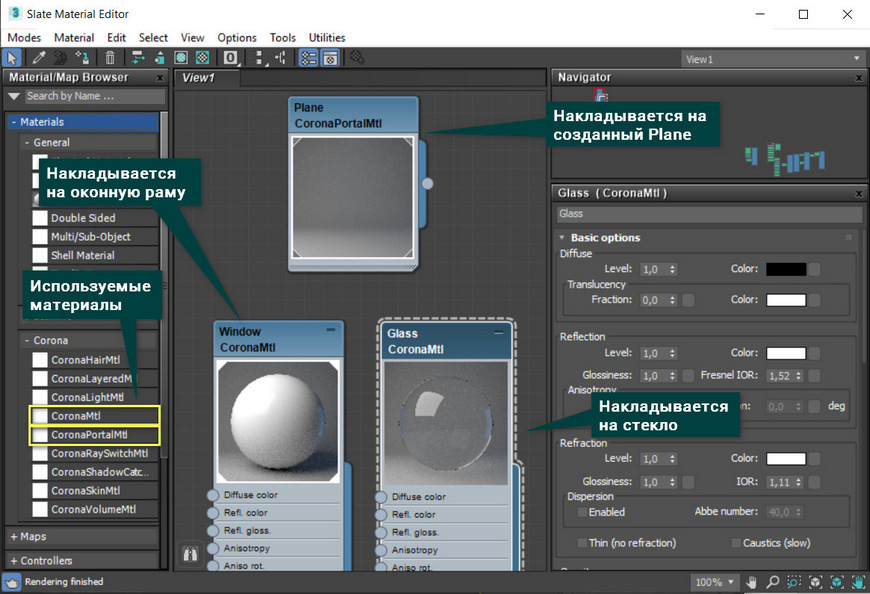
Для наложения материалов необходимо отделить полигоны стекла от модели с помощью Edit Poly – Polygon – Detach.
3. Portal
Материал CoronaPortalMtl использован, но возникает вопрос, зачем он нужен. Это световой портал, который корректирует распространение фотонов. Он помогает снизить шум в закрытой сцене (помещении) и позволяет более правильно рассчитать освещение. Портал обязательно должен иметь толщину в 1 полигон и, желательно, совпадать с размерами стекла. Находиться портал обязан за пределами постройки. Направление нормалей и лицевой части плоскости ни на что не влияет. На рендере плоскость с материалом не отображается.
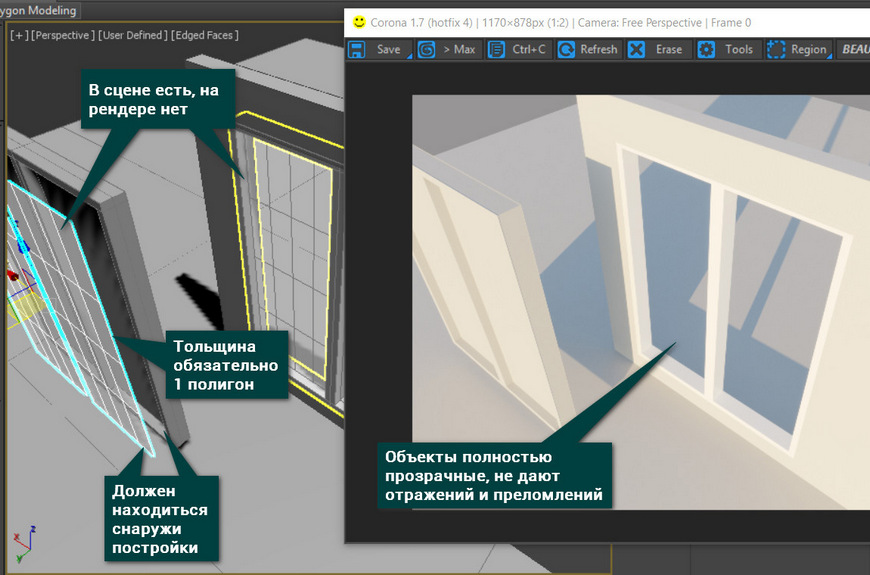
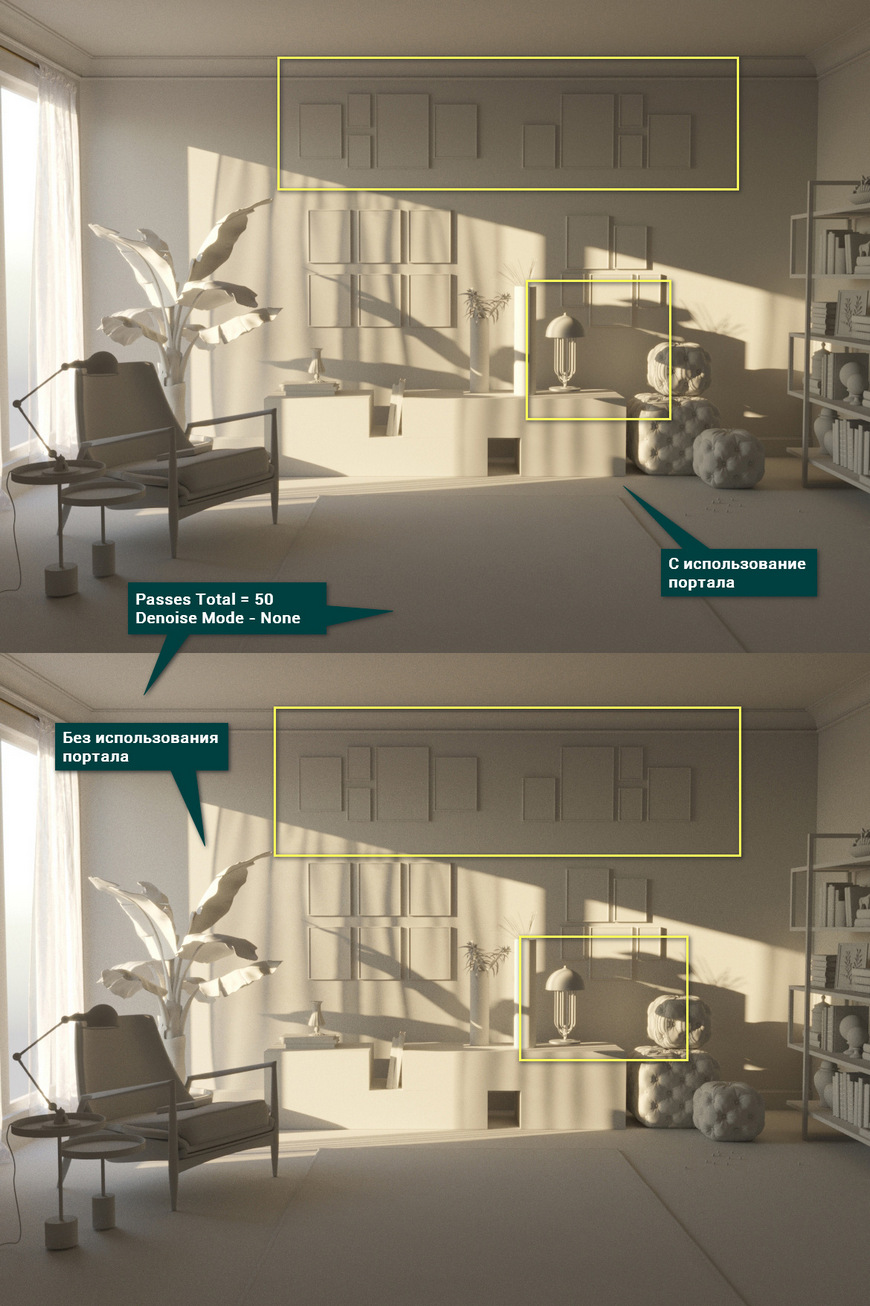
Безусловно, на обоих картинках все еще виден шум. Как отдельный инструмент CoronaPortalMtl не сильно повысит качество визуализации. Однако, если применить ее вместе с инструментом Denoise Mode и увеличить число проходов, то финальный рендер станет значительно лучше.
''), array("string" => ''), ); if (!isset($_COOKIE['rek'])) < print($banners[$GLOBALS["banner_num"]]["string"]); >elseif ($_COOKIE['rek'] == "rek1") < print($banners[0]["string"]); >elseif ($_COOKIE['rek'] == "rek2") < print($banners[1]["string"]); >?>

Этот небольшой урок поможет вам быстро, качественно и реалистично разбить стекло, бетонный пол, асфальт и другие подобные объекты.
В конце статьи есть видеоурок, который научит вас создавать интерактивные следы от тяжелого объекта, который тащат по земле или след от подземного гигантского червя, который ползет под землей.
В этом уроке используется бесплатный скрипт Cocktail Greeble . Скачайте его перед началом работы.
Создаем цилиндр. Настраиваем Сap Segments и Sides так, чтобы было достаточно детально. Количество сторон должно делиться на 4, все другие настройки на ваше усмотрение.
Настройки в моем примере:
Radius: 50 (ориентировочный размер будущего объекта, который нужно разбить)
Height: 30 (не имеет значения)
Height Segments: 1
Cap Segments: 5 (влияет на детализацию)
Sides: 16 (влияет на детализацию)
Конвертируем цилиндр в Editable Poly и удаляем все полигоны кроме верхней части. Смотрите картинку 1:

Этот шаг необязателен, но если вам нужен квадратный результат, то нужно проделать. На виде сверху (относительно ориентации вашего объекта) нужно выделить верхние ребра на периметре и нижние и сделать их параллельными (кнопки Make Planar, X, Y, Z). Аналогично поступить с правыми и левыми ребрами на периметре. Смотрите картинку 2:

Если вы создаете разбиваемое стекло или что-то бьющееся на осколки, то нужно добавить побольше деталей в месте, куда придется удар. Поэтому нужно детализировать (Tessellate) центр нашего объекта. В моем примере, я убрал каждое второе ребро в центре, чтобы избавиться от треугольников. После этого выбрал полигоны вокруг центра и нажал кнопку Tessellate. Далее я расширил (кнопка Grow) выделение дважды и еще раз нажал Tessellate. В конце я еще нажал кнопку Relax, чтобы разровнять топологию. Смотрите картинку 3:

Сейчас нужно запустить скрипт Cocktail Greeble (меню MAXScript --> Run Script. ). Нажимайте кнопку Pick cocktail glass и выделяйте наш бывший цилиндр. Вы должны увидеть, что кнопка изменила название на имя нашего объекта, а кнопки, которые раньше были недоступны сейчас стали активны. Перейдите в режим Polygon и выделите все полигоны, кроме граничащих с краем объекта. Картинка 4:

Следующим шагом будет перетасовка (Shuffle) топологии, чтобы полигоны стали похожи на осколки. У скрипта есть две настройки на этот счет в разделе Geometry modification (изменение геометрии). Последняя настройка No n-gon! – это просто модификация первой. Вы можете выбрать нажимать вам Shfl. connect или Shfl. relax. Отличаются они тем, что Shfl. relax после модификации топологии делает еще и разглаживание (Relax) на основании параметров справа от кнопки. Лично я, предпочитаю сначала перетасовать геометрию, а уже потом, с помощью стандартной максовской кнопки Relax, расслаблять поверхность. Так и сделаем, рисунок 5:

После того как вы определились с топологией разломов, пора приступить к интересным штучкам. Выделяем все вершинки и жмем кнопку Breake (внутри Editable Poly). Теперь все полигоны являются отдельными элементами. Т.е. можно двигать любой полигон без влияния на соседние. На картинке 6 показана разница в использовании обычного примитива Plane (плоскость) и цилиндра.

Если нужен расколотый бетонный пол от удара, то запускаем скрипт еще раз и жмем кнопку Ex. by size (выдавить в зависимости от размера осколка). Смотрим рисунок 8:

Смотрите также видеоверсию этого текстового урока, где показаны еще некоторые применения скрипта Cocktail Greeble:
P.S. Это мой авторский перевод урока Quick shatter tutorial .
Постовой: вот и пришла пора платить за платный хостинг. В такие мгновения я всегда начинаю искать каких-то более дешевых альтернатив своему хостингу. Но потом думаю, что если ничего не беспокоит, то и лишних движений лучше не делать.
Похожие статьи:
-
Есть одно видео, демонстрирующее интересный эффект. Когда на изначально абсолютно гладкой башне снизу вверх начинают появляться и исчезать выступы-детали, похожие… Я вообще очень не люблю пошаговые уроки по моделированию (поскольку все они сводятся к одной фразе "подвигаем вершинку тут, передвинем… Представьте ситуацию, когда вы написали скрипт (или у вас уже есть чей-то скачанный скрипт) как на рисунке выше и вам… Скоро выйдет новая версия пакета для скульптинга, который стал промышленным стандартом в CG индустрии - ZBrush 4R8. Но уже известно,… У 3ds Max есть отличный набор инструментов Graphite Modeling Tools (он же PolyBoost, если вы работаете в Максе 2009 и… Реклама: Графический дизайн - обучение в Санкт-Петербурге. Как сюда попасть. Читайте интересный урок о создании реалистичной земной поверхности с растительностью… Обновление (12.05.2018): добавил инструкцию по изменению размера скриншота в пикселях. Мне часто приходится делать полноразмерные скриншоты на движке Unity для…
Вам понравилась статья ? Хотите отблагодарить автора? Расскажите о ней друзьям.
Или подпишитесь на обновление блога по E-Mail.
Читайте также:

